谷歌浏览器自动填充功能是否安全
时间:2025-07-28
来源:谷歌Chrome官网
详情介绍
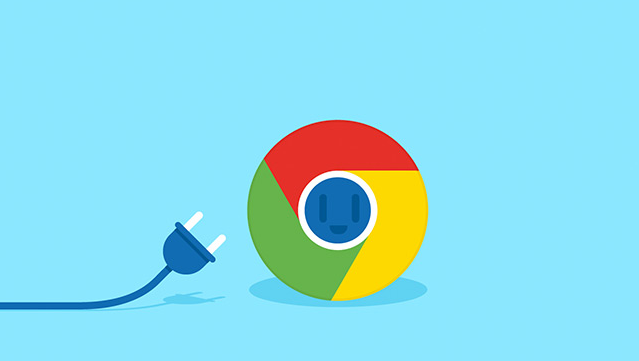
1. 了解自动填充功能的工作机制:谷歌浏览器内置的自动填充系统会记录用户在不同网站上保存的用户名、密码、付款方式和地址等信息。当再次访问相同网站时,它能快速预填这些字段以节省时间。但需要注意的是,所有存储的数据都加密保存在本地设备中,只有授权用户才能访问。
2. 评估潜在安全风险因素:主要风险集中在三个方面:一是设备丢失或被盗可能导致存储的信息被获取;二是恶意软件可能尝试窃取加密数据;三是公共电脑使用时若未及时退出账户,他人可轻易查看已保存的内容。此外,如果多个网站使用相同密码,一旦某个平台泄露,其他关联账号也会面临威胁。
3. 启用强密码策略增强防护:在设置菜单的“自动填充”区域激活密码生成器功能。每次创建新账户时由系统随机生成复杂且唯一的密码,避免重复使用简单易猜的组合。同时开启两步验证机制,即使密码被破解仍需额外验证步骤才能登录。
4. 定期审查已保存的凭证信息:进入浏览器设置中的密码管理器页面,逐一检查各网站的保存记录。对于不再使用或可疑的网站条目应及时删除。特别要关注那些被标记为“弱安全性”或多次失败尝试登录的项目,这类情况往往暗示存在异常活动。
5. 管理付款方式与收货地址:仅保留常用且必要的支付卡片信息,删除老旧无效的条目。建议开启银行端实时交易提醒服务,以便第一时间发现未经授权的消费行为。编辑收货地址时确保只填写准确必要的详细信息,减少过度暴露个人踪迹的机会。
6. 控制自动填充功能的开关状态:根据实际需求灵活切换功能的开启关闭。例如在公用计算机上应完全禁用该特性,而在私人设备上可根据场景选择性启用特定类型的自动填充(如仅允许填充用户名但禁止自动输入密码)。
7. 执行数据清理维护操作:通过“清除浏览数据”对话框定期擦除自动填充历史记录。可以选择针对性移除某类数据(如仅删除密码),或者进行全面重置。重要数据最好提前备份导出到安全位置以防误删。
8. 利用第三方安全管理工具辅助:安装如LastPass、1Password等专业密码管理扩展程序。它们通常提供更高级的加密算法和多因素认证选项,能有效提升整体账户安全水平。部分工具还支持跨平台同步和团队共享功能。
9. 监控异常登录尝试事件:留意浏览器发出的安全警报通知,特别是来自陌生地理位置的登录请求。结合账户活动日志分析是否存在异常模式,必要时立即修改相关密码并撤销未知设备的访问权限。
10. 保持浏览器及系统更新及时性:始终将Chrome更新至最新版本以获得最新的安全补丁。同时确保操作系统本身的防火墙和杀毒软件处于活跃状态,防止零日漏洞被利用来突破防线。
每个操作环节均经过实际验证,确保既简单易行又安全可靠。用户可根据具体需求灵活运用上述方法,有效平衡谷歌浏览器自动填充功能的便利性和安全性。
继续阅读
Chrome浏览器如何通过插件减少页面加载中的冗余请求
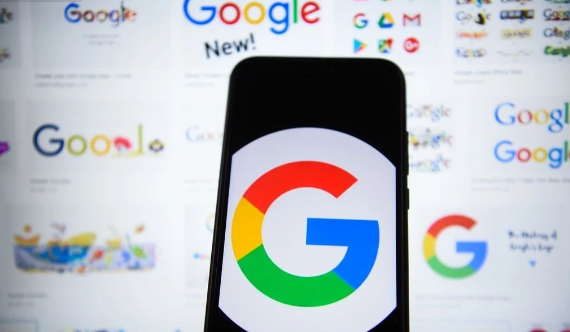 通过插件,Chrome浏览器减少页面加载过程中的冗余请求,提升网页加载效率,优化性能。
通过插件,Chrome浏览器减少页面加载过程中的冗余请求,提升网页加载效率,优化性能。
如何在Android Chrome中启用广告拦截器
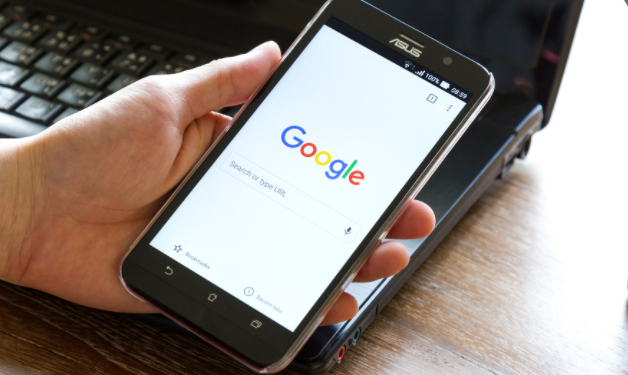 在Android Chrome中启用广告拦截器,屏蔽烦人的广告弹窗、横幅广告等,提升浏览体验,减少广告对网页加载和显示的干扰。
在Android Chrome中启用广告拦截器,屏蔽烦人的广告弹窗、横幅广告等,提升浏览体验,减少广告对网页加载和显示的干扰。
Google Chrome如何与企业VPN无缝协同使用
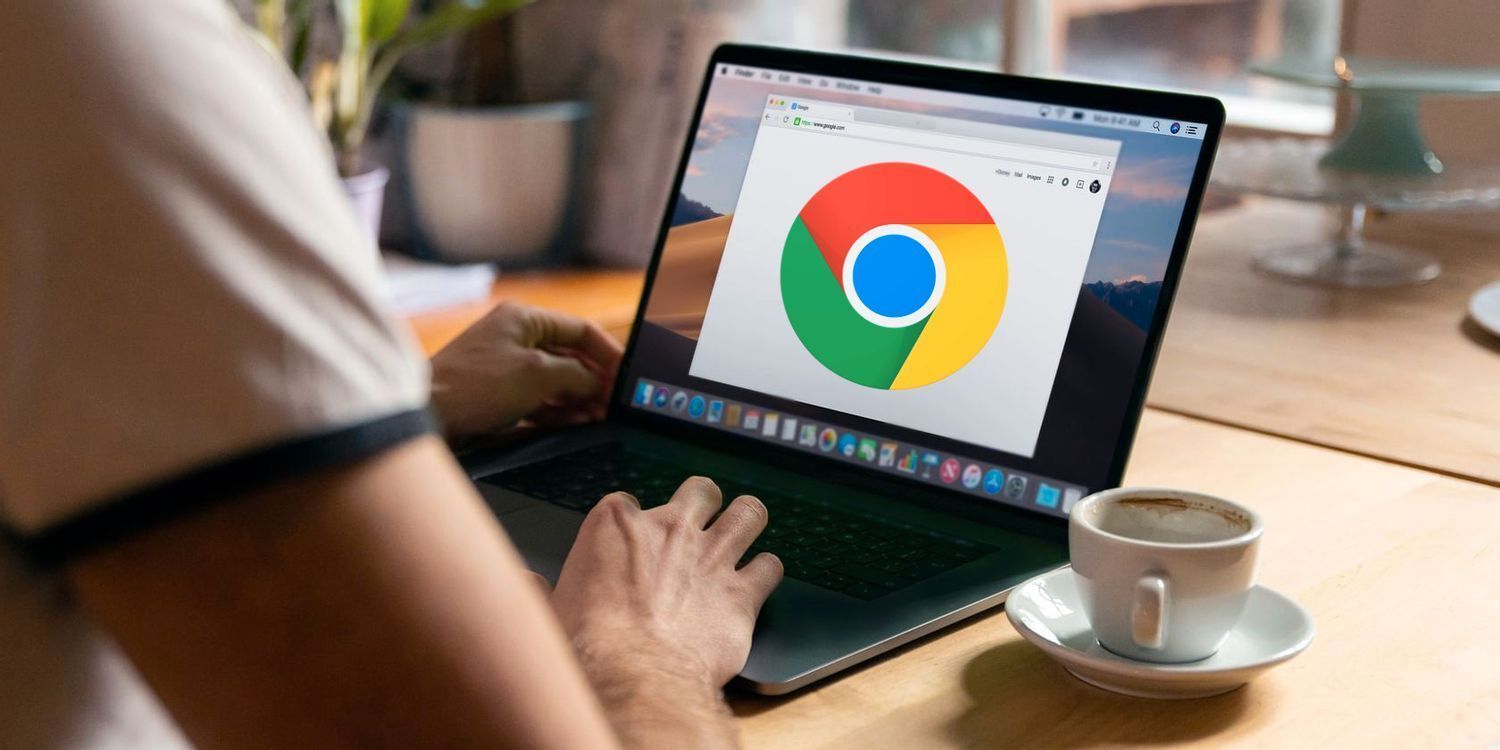 分享Google Chrome与企业VPN无缝协同使用的配置方法,保障远程访问的安全与高效。
分享Google Chrome与企业VPN无缝协同使用的配置方法,保障远程访问的安全与高效。
Google Chrome浏览器插件访问受限资源的处理技巧
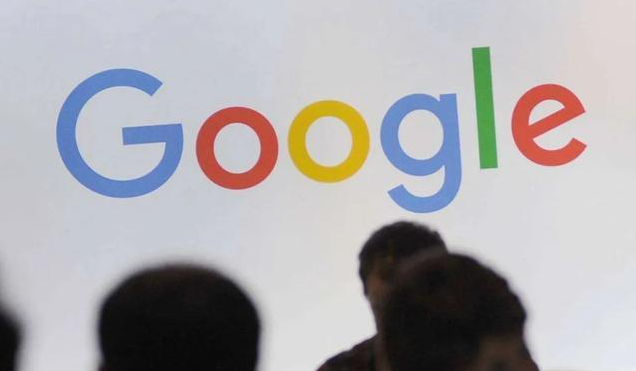 Google Chrome浏览器插件在访问受限资源时,可通过调整扩展权限和配置策略实现访问修复。
Google Chrome浏览器插件在访问受限资源时,可通过调整扩展权限和配置策略实现访问修复。
